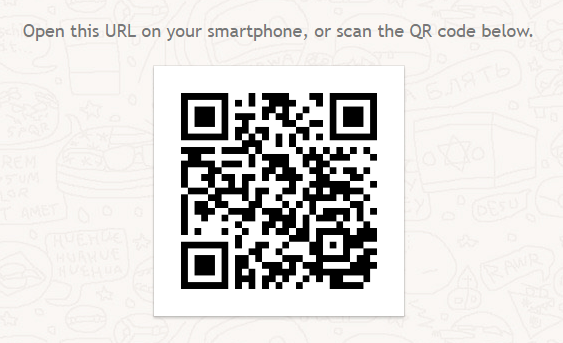Næsten alle smartphonebrugere ved, hvilket formål WhatsApp Messenger tjener. Instant messaging-tjenesten opfylder ikke kun den grundlæggende funktion af sms, men dens videoopkald, fotodeling og stemmeopkaldsfunktioner er også ret populære og foretrukne blandt teenagere.
Selvom WhatsApp er den mest nyttige beskedapp blandt millioner af brugere over hele verden. Det kan bestemt være irriterende, når du kan lide kun at have en kort snak med nogen. Sig med en tilfældig leveringsmand for at ændre leveringsadressen. Nu skal du gemme hans nummer, derefter gå til WhatsApp og sende en sms. Det virker lidt trættende, ikke?
Men der er få taktikker til at hjælpe dig med at sende WhatsApp-beskeder til ikke-gemte kontakter.
METODE 1 – Brug af din telefons browser
Dette er en officiel portal fra WhatsApp Messenger, så du kan sende sms'er til ikke-gemte numre på din enhed. Alt du skal gøre er:
TRIN 1- Start din yndlingsbrowser på din telefon eller på dit system.
TRIN 2- Kopier, indsæt følgende link i din browser: https://api.whatsapp.com/send?phone=XXXXXXXXXX
Bemærk: Hvis du bruger din pc til at sende WhatsApp-beskeden til en ikke-gemt kontakt, så sørg for, at din WhatsApp-webapp er aktiveret.
TRIN 3- Erstat alle 'X' med det telefonnummer, du ønsker at sende din besked. Og glem ikke at indtaste modtagerens landekode før telefonnummeret.
For eksempel: https://api.whatsapp.com/send?phone=919000000001 (91) er landekoden for Indien.
TRIN 4- Når linket er åbnet, vil din browser vise en pop op for at sende beskeden.
Klik på knappen Besked, det vil omdirigere dig til WhatsApp > Nu kan du nemt tekste, vedhæfte filer eller sende billeder eller videoer til kontakten, der ikke er gemt på din enhed!
Se også:-
Sådan sender du WhatsApp-billeder uden at miste kvalitet Når du sender et billede eller en mediefil via WhatsApp, reducerer platformen automatisk kvaliteten af det, hvilket gør det...
METODE 2- Prøv et tredjepartsværktøj
Hvis du finder den førnævnte metode lidt forvirrende, kan du også prøve at bruge en tredjepartsapp, der vil hjælpe dig med at sende WhatsApp-besked uden at gemme nummer.
WhatsApp Direct er et simpelt webværktøj tilgængeligt til multi-platforme; Android, iPhone og Windows telefon. Du kan blot scanne QR-koden eller klikke på linket nedenfor for at sende WhatsApp-beskeder til ikke-gemte kontakter.
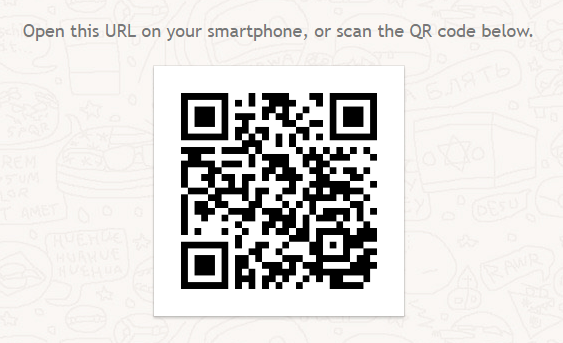
Så lad os uden videre begynde at bruge WhatsApp uden kontakter:
TRIN 1- Åbn WhatsApp Direct- linket på din Android-, iPhone- eller Windows-telefon.
TRIN 2- Vælg modtagerens landekode og tilføj nummeret.
TRIN 3- Indtast din besked i tekstfeltet og tryk på knappen Send. Du bliver automatisk omdirigeret til WhatsApp.
Bare tryk på Send- knappen på WhatsApp-chatskærmen for at sende din besked!
Det er en af de mest bekvemme måder at sende WhatsApp-besked til ikke-gemt kontaktnummer.
Du kan dog også prøve at bruge en alternativ app til at udføre opgaven. Download What Direct-appen til Android og iPhone !
Ansvarsfraskrivelse: Oplysningerne er kun til generelle informationsformål. Systweak er ikke ansvarlig for nøjagtigheden, gyldigheden, pålideligheden eller fuldstændigheden af tredjepartsværktøjet. Enhver handling, du foretager, er udelukkende på egen risiko.
Slutnote:
Så er dette ikke den mest ubesværede måde at WhatsApp nogen på uden at gemme deres nummer i din telefonbog?
Prøv dem og glem ikke at dele disse WhatsApp-tricks med dine venner!
Tjek et andet WhatsApp-trick til hemmeligt at downloade nogens WhatsApp-statusvideoer !